Win10开机后登录界面没有密码输入框解决办法
分类:win10教程 2021-12-21
导读: Win10开机后登录界面没有密码输入框解决办法--我们平时在使用Win10系统的时候会遇到一些问题,比较常见的有在Win10电脑开机进入到登录界面之后,发现没有密码输入框,导致进不了桌面,这是怎么回事呢,那么就跟着小编一起来看看下面的分享吧。 Win10开机后...
我们平时在使用Win10系统的时候会遇到一些问题,比较常见的有在Win10电脑开机进入到登录界面之后,发现没有密码输入框,导致进不了桌面,这是怎么回事呢,那么就跟着小编一起来看看下面的分享吧。
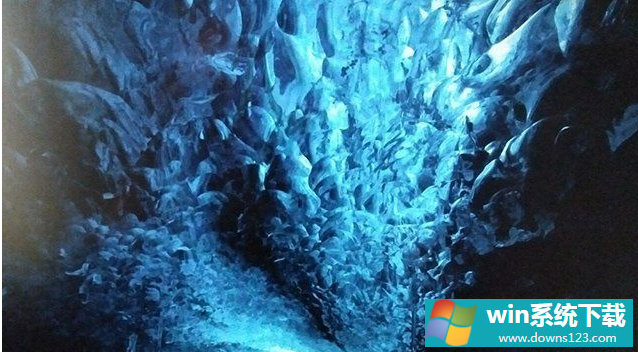
Win10开机后登录界面没有密码输入框解决办法:
当你遇到这样的问题时,使用键盘上同时按下组合键“Ctrl+Alt+DEL”就可以解决了,如果不行,一直按,多按几次就出来了,再重启电脑反复测试。
出现密码输入框之后,我们再输入密码即可进入桌面了,一个很小的问题。


